Wprowadzenie: Niniejsza instrukcja opisuje proces wnioskowania o nieobecność z wykorzystaniem PI portalu informacyjnego pracowników UJ.
|
|
|
- Agata Paulina Domańska
- 7 lat temu
- Przeglądów:
Transkrypt
1 Elektroniczny wniosek o urlop wypoczynkowy krok po kroku Wprowadzenie: Niniejsza instrukcja opisuje proces wnioskowania o nieobecność z wykorzystaniem PI portalu informacyjnego pracowników UJ. Istotne założenia: Elektroniczne wnioski urlopowe odnoszą się jedynie do urlopu wypoczynkowego. Wnioskowanie o inny rodzaj nieobecności odbywa się w tradycyjny sposób (w oparciu o wnioski papierowe). Zaleca się wykorzystywanie przeglądarki internetowej IE w wersji 7.0 lub wyższej. Ze względu na wpływ nieobecności na naliczenia wynagrodzenia, modyfikacja lub usunięcie zaakceptowanej już nieobecności możliwa jest jedynie poprzez Dział Spraw Osobowych. System nie zezwala na takie operacje. Przebieg procesu: Na ogólny przebieg procesu składają się następujące etapy: A. Wskazanie zastępującego. Wnioskujący może wskazać osobę, która będzie go zastępować w czasie jego nieobecności. Wskazanie takiej osoby skutkuje tym, że jako pierwsza będzie ona musiała zaakceptować wniosek i tym samym zgodzić się na przyjęcie zastępstwa. B. Wypełnienie dat i wysłanie wniosku. Wnioskujący podaje daty krańcowe nieobecności i przesyła do akceptacji zastępującego (jeśli był podany) / przełożonego. C. Akceptacja zastępującego (jeśli wskazano go we wcześniejszym etapie). Osoba zastępująca może również odrzucić wniosek, który już dalej nie będzie przetwarzany. D. Akceptacja bezpośredniego przełożonego. Bezpośredni przełożony może zaakceptować lub odrzucić wniosek. W przypadku odrzucenia wniosek nie jest dalej przetwarzany. E. (opcjonalnie) Akceptacja przełożonego wyższego poziomu (np. dziekana). W niektórych jednostkach może występować jeszcze druga akceptacja przełożonego wyższego poziomu. Brak akceptacji wniosku na tym poziomie powoduje, iż nie jest on dalej przetwarzany. Niniejsza instrukcja omawia etap A oraz B. Strona 1
2 A. Wskazanie zastępującego Opis kroku: W tym kroku opisano sposób wywołania funkcjonalności wnioskowania o urlop wypoczynkowy w portalu (A.1) Opisano także sposób zdefiniowania osoby zastępującego, która ma przejąć obowiązki na czas nieobecności (A.2). Wskazanie takiej osoby skutkować będzie tym, że jako pierwsza będzie ona musiała elektronicznie zaakceptować wniosek, zgadzając się tym samym na zastępstwo. Może ona oczywiście także odrzucić taki wniosek. A.1 Wywołanie funkcjonalności wnioskowania Po zalogowaniu do Portalu na głównym ekranie (tzw. Szybka ścieżka ), należy wybrać Wiosek o nieobecność. Strona 2
3 Wniosek można złożyć ze wskazaniem zastępującego lub bez takiego wskazania. System sugeruje jako zastępującego osobę wskazaną w poprzednio wypełnionym wniosku. Jeśli użytkownik chce zmienić / usunąć osobę zastępującą, powinien wcisnąć przycisk Wskaż / Zmień osobę zastępującą (A.2). Jeśli wnioskujący nie chce zmieniać wyboru osoby zastępującej, powinien przejść do etapu wypełniania wniosku wciskając przycisk Złóż wniosek o nieobecność (B.1). A.2 Wybór osoby zastępującej Wciśnięcie przycisku Wskaż / Zmień osobę zastępującą pozwala wybrać osobę zastępującą spośród pracowników Uczelni. Aby wyszukać pracownika, należy wpisać jego nazwisko (lub część) w oknie wyszukiwarki i wcisnąć przycisk Szukaj. Wyświetlona zostanie lista pracowników wraz z numerami osobowymi oraz przynależnością do jednostki. Należy wskazać na liście właściwą osobę i wcisnąć przycisk Wybierz. Strona 3
4 Wybranie osoby uwidocznione zostanie na ekranie. W celu przejścia do etapu wypełniania wniosku, należy wcisnąć Złóż wniosek o nieobecność. A.2.1 Usuwanie osoby zastępującej Jeśli wnioskujący chce złożyć wniosek bez wskazywania osoby zastępującej, wówczas powinien usunąć wskazanie osoby poprzez: 1. Wciśnięcie przycisku Wskaż / Zmień osobę zastępującą 2. Wciśnięcie przycisku Szukaj przy pustym polu wyszukiwania 3. Wciśnięcie przycisku Wybierz Wybór zostanie odzwierciedlony na ekranie - przy przycisku Zmień nie wyświetlają się dane osoby zastępującej. Strona 4
5 B. Wypełnienie i wysłanie wniosku B.1 Określenie dat Po wciśnięciu przycisku Złóż wniosek o nieobecność wyświetlony zostanie ekran pozwalający zdefiniować okres urlopu. Wyświetlany jest kalendarz obejmujący miesiąc bieżący i dwa następne z zaznaczonymi nieobecnościami lub złożonymi już wnioskami. Wnioskujący powinien wypełnić datę początkową urlopu. Jeśli urlop jest dłuższy niż 1 dzień, należy także wskazać datę końcową. Aby wprowadzić datę należy kliknąć na ikonie kalendarza z prawej strony pola (w wierszu Data). Na wyświetlonym kalendarzu, należy wybrać stosowny miesiąc i wskazać odpowiedni dzień. Nie ma potrzeby wypełniania innych pól. Strona 5
6 Na tym etapie użytkownik może także uzyskać dodatkowe informacje dotyczące swoich urlopów. Klikając na Wyświetlanie Konta czasowe może odczytać, ile urlopu pozostało mu do wykorzystania. Klikając zaś na Wyświetlanie Przegląd urlopów może uzyskać informację o złożonych już wnioskach urlopowych. Proszę upewnić się, że w polu Przetwarzający wyświetlane jest nazwisko albo osoby zastępującej (jeśli taka była wskazana) albo przełożonego właściwego do akceptacji wniosku urlopowego. Po zakończeniu wprowadzania dat należy wcisnąć przycisk Następny krok. B.2 Weryfikacja danych wniosku i wysłanie W tym kroku wyświetlone zostaną do weryfikacji dane wprowadzone w poprzednim kroku. Czas trwania urlopu zostanie automatycznie wyliczony przez system z uwzględnieniem dni wolnych i świąt. Podana jest także osoba, która otrzyma wniosek po jego wysłaniu. Jeżeli dane są poprawne należy wcisnąć przycisk Wysyłanie. Spowoduje to wysłanie wniosku do kolejnego przetwarzającego. Jeśli jest konieczne zmodyfikowanie danych, należy wycofać się do poprzedniego kroku. Strona 6
7 B.2 Zakończenie Po wciśnięciu przycisku Wysyłanie wyświetlony zostanie ekran potwierdzający. Kończy to proces wnioskowania o urlop. Co jeszcze warto wiedzieć. Złożony wniosek podlega akceptacji zastępującego (jeśli był podany), przełożonego oraz (opcjonalnie) wyższego przełożonego. Jeśli na którymkolwiek etapie akceptacji wniosek zostanie odrzucony, wnioskujący otrzyma powiadomienie o odrzuceniu wniosku na adres skrzynki pocztowej w domenie uj.edu.pl. W przypadku wniosku ostatecznie zaakceptowanego jedyną możliwością jego skasowania jest kontakt z Działem Spraw Osobowych. W pewnych sytuacjach na ekranie może pojawić się komunikat o tym, że nieobecność zostanie rozliczona w kolejnym miesiącu. Dzieje się tak wówczas, gdy przeprowadzone zostało już naliczenie płac, na które nieobecność ma wpływ. Skutki finansowe nieobecności zostaną ujęte w następnym naliczeniu. Strona 7
Wprowadzenie: Niniejsza instrukcja opisuje proces wnioskowania o nieobecność z wykorzystaniem PI portalu informacyjnego pracowników UJ.
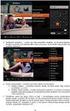 Elektroniczny wniosek o urlop wypoczynkowy krok po kroku Wprowadzenie: Niniejsza instrukcja opisuje proces wnioskowania o nieobecność z wykorzystaniem PI portalu informacyjnego pracowników UJ. Istotne
Elektroniczny wniosek o urlop wypoczynkowy krok po kroku Wprowadzenie: Niniejsza instrukcja opisuje proces wnioskowania o nieobecność z wykorzystaniem PI portalu informacyjnego pracowników UJ. Istotne
SAP Portal - Instrukcja Wnioski urlopowe Kierownik
 SAP Portal - Instrukcja Wnioski urlopowe Kierownik Spis treści 1. Zastosowanie... 2 2. Uruchamianie... 2 3. Wysyłanie wniosku... 2 4. Równoległe zatrudnienie... 5 5. Akceptacja wniosków... 6 6. Zastępstwa...
SAP Portal - Instrukcja Wnioski urlopowe Kierownik Spis treści 1. Zastosowanie... 2 2. Uruchamianie... 2 3. Wysyłanie wniosku... 2 4. Równoległe zatrudnienie... 5 5. Akceptacja wniosków... 6 6. Zastępstwa...
Instrukcja zarządzania kontem jednostki samorządu terytorialnego w serwisie internetowym
 Instrukcja zarządzania kontem jednostki samorządu terytorialnego w serwisie internetowym www.esiop.legionowo.pl Rejestracja w serwisie: Aby utworzyć konto w serwisie, należy otworzyć w przeglądarce internetowej
Instrukcja zarządzania kontem jednostki samorządu terytorialnego w serwisie internetowym www.esiop.legionowo.pl Rejestracja w serwisie: Aby utworzyć konto w serwisie, należy otworzyć w przeglądarce internetowej
INSTRUKCJA OBSŁUGI SYSTEMU TETA HRM
 INSTRUKCJA OBSŁUGI SYSTEMU TETA HRM System kadrowy TETA HRM dostępny jest na stronie uczelni www.up.wroc.pl w zakładce po lewej stronie Informacje dla pracowników. Wejście po naciśnięciu ikony Intranet
INSTRUKCJA OBSŁUGI SYSTEMU TETA HRM System kadrowy TETA HRM dostępny jest na stronie uczelni www.up.wroc.pl w zakładce po lewej stronie Informacje dla pracowników. Wejście po naciśnięciu ikony Intranet
Instrukcja zarządzania kontem przedsiębiorstwa w serwisie internetowym www.esiop.legionowo.pl
 Instrukcja zarządzania kontem przedsiębiorstwa w serwisie internetowym www.esiop.legionowo.pl Rejestracja w serwisie: Aby utworzyć konto w serwisie, należy otworzyć w przeglądarce internetowej stronę www.esiop.legionowo.pl,
Instrukcja zarządzania kontem przedsiębiorstwa w serwisie internetowym www.esiop.legionowo.pl Rejestracja w serwisie: Aby utworzyć konto w serwisie, należy otworzyć w przeglądarce internetowej stronę www.esiop.legionowo.pl,
OBSŁUGA PORTALU PRACOWNICZEGO (HCM)
 OBSŁUGA PORTALU PRACOWNICZEGO (HCM) Spis treści 1. W jaki sposób zalogować się do portalu pracowniczego (HCM)?... 1 2. W jaki sposób sprawdzić wykaz absencji podczas zatrudnienia w SGH?... 1 3. W jaki
OBSŁUGA PORTALU PRACOWNICZEGO (HCM) Spis treści 1. W jaki sposób zalogować się do portalu pracowniczego (HCM)?... 1 2. W jaki sposób sprawdzić wykaz absencji podczas zatrudnienia w SGH?... 1 3. W jaki
Podręcznik użytkownika
 Podręcznik użytkownika Obsługa procesu: Obsługa wniosku urlopowego Opracowany na potrzeby wdrożenia dla Akademii Wychowania Fizycznego im. Eugeniusza Piaseckiego w Poznaniu W ramach realizacji projektu:
Podręcznik użytkownika Obsługa procesu: Obsługa wniosku urlopowego Opracowany na potrzeby wdrożenia dla Akademii Wychowania Fizycznego im. Eugeniusza Piaseckiego w Poznaniu W ramach realizacji projektu:
INSTRUKCJA OBSŁUGI SYSTEMU TETA HRM
 Załącznik do zarządzenia nr 202/2013 Rektora Uniwersytetu Przyrodniczego we Wrocławiu INSTRUKCJA OBSŁUGI SYSTEMU TETA HRM System kadrowy TETA HRM dostępny jest na stronie uczelni www.up.wroc.pl w zakładce
Załącznik do zarządzenia nr 202/2013 Rektora Uniwersytetu Przyrodniczego we Wrocławiu INSTRUKCJA OBSŁUGI SYSTEMU TETA HRM System kadrowy TETA HRM dostępny jest na stronie uczelni www.up.wroc.pl w zakładce
Instrukcja. Pierwsza rejestracja dystrybutora Grohe w systemie serwisowym.
 Instrukcja Pierwsza rejestracja dystrybutora Grohe w systemie serwisowym www.groheserwis.com 1. W celu zarejestrowania zgłoszenia serwisowego oraz konta dystrybutora należy przejść pod adres www.groheserwis.com.
Instrukcja Pierwsza rejestracja dystrybutora Grohe w systemie serwisowym www.groheserwis.com 1. W celu zarejestrowania zgłoszenia serwisowego oraz konta dystrybutora należy przejść pod adres www.groheserwis.com.
INSTRUKCJA. SIMPLE.HCM OPIEKA NAD DZIECKIEM DO 14 LAT ART. 188 Kp.
 INSTRUKCJA SIMPLE.HCM OPIEKA NAD DZIECKIEM DO 14 LAT ART. 188 Kp. SPIS TREŚCI 1. OPIEKA NAD DZIECKIEM DO 14 LAT ART. 188 Kp.... 2 1.1. Oświadczenie dotyczące opieki nad dzieckiem art.188 kp... 2 1.1.1.
INSTRUKCJA SIMPLE.HCM OPIEKA NAD DZIECKIEM DO 14 LAT ART. 188 Kp. SPIS TREŚCI 1. OPIEKA NAD DZIECKIEM DO 14 LAT ART. 188 Kp.... 2 1.1. Oświadczenie dotyczące opieki nad dzieckiem art.188 kp... 2 1.1.1.
INSTRUKCJA TWORZENIA KONTA W SYSTEMIE WITKAC.PL
 INSTRUKCJA TWORZENIA KONTA W SYSTEMIE WITKAC.PL Witkac sp. z o.o., ul. Sienkiewicza 5a, 76-200 Słupsk, www.witkac.pl, bok@witkac.pl Wersja 2 Data Opracował/a Wprowadzone zmiany 19.02.2018 Agnieszka Wirkus
INSTRUKCJA TWORZENIA KONTA W SYSTEMIE WITKAC.PL Witkac sp. z o.o., ul. Sienkiewicza 5a, 76-200 Słupsk, www.witkac.pl, bok@witkac.pl Wersja 2 Data Opracował/a Wprowadzone zmiany 19.02.2018 Agnieszka Wirkus
epuap Zakładanie konta organizacji
 epuap Zakładanie konta organizacji Projekt współfinansowany ze środków Europejskiego Funduszu Rozwoju Regionalnego w ramach Programu Operacyjnego Innowacyjna Gospodarka Jak założyć konto? Proces zakładania
epuap Zakładanie konta organizacji Projekt współfinansowany ze środków Europejskiego Funduszu Rozwoju Regionalnego w ramach Programu Operacyjnego Innowacyjna Gospodarka Jak założyć konto? Proces zakładania
Skrócona instrukcja pracy z Generatorem Wniosków
 Skrócona instrukcja pracy z Generatorem Wniosków I. OGÓLNA OBSŁUGA GENERATORA WNIOSKÓW Rozpoczynanie pracy z generatorem przez nowych użytkowników Aby skorzystać z Generatora Wniosków należy posiadać konto
Skrócona instrukcja pracy z Generatorem Wniosków I. OGÓLNA OBSŁUGA GENERATORA WNIOSKÓW Rozpoczynanie pracy z generatorem przez nowych użytkowników Aby skorzystać z Generatora Wniosków należy posiadać konto
SKRÓCONA INSTRUKCJA OBSŁUGI POCZTY ELEKTRONICZNEJ ZIMBRA WEBMAIL
 AKADEMIA MORSKA W SZCZECINIE ul. W ały Chrobrego 1-2 70-500 Szczecin telefon (+48 91) 480 93 3 6 fax (+48 91) 480 95 75 www.am.szczecin.pl e-mail:uci@am.szczecin.pl SKRÓCONA INSTRUKCJA OBSŁUGI POCZTY ELEKTRONICZNEJ
AKADEMIA MORSKA W SZCZECINIE ul. W ały Chrobrego 1-2 70-500 Szczecin telefon (+48 91) 480 93 3 6 fax (+48 91) 480 95 75 www.am.szczecin.pl e-mail:uci@am.szczecin.pl SKRÓCONA INSTRUKCJA OBSŁUGI POCZTY ELEKTRONICZNEJ
INSTRUKCJA UŻYTKOWNIKA
 INSTRUKCJA UŻYTKOWNIKA DLA UCZNIÓW JAK KORZYSTAĆ Z MODUŁU UCZNIA narzędzia informatycznego opracowanego w ramach projektu Czas zawodowców wielkopolskie kształcenie zawodowe Wielkopolski system doradztwa
INSTRUKCJA UŻYTKOWNIKA DLA UCZNIÓW JAK KORZYSTAĆ Z MODUŁU UCZNIA narzędzia informatycznego opracowanego w ramach projektu Czas zawodowców wielkopolskie kształcenie zawodowe Wielkopolski system doradztwa
Portal Pracowniczy Wnioski urlopowe UŁ
 Portal Pracowniczy Wnioski urlopowe UŁ Instrukcja wniosków urlopowych dla pracowników UŁ (stanowiska nienauczycielskie) Lipiec 2017 COPYRIGHT@CENTRUM INFORMATYKI UŁ 2017 Instrukcja wniosków urlopowych
Portal Pracowniczy Wnioski urlopowe UŁ Instrukcja wniosków urlopowych dla pracowników UŁ (stanowiska nienauczycielskie) Lipiec 2017 COPYRIGHT@CENTRUM INFORMATYKI UŁ 2017 Instrukcja wniosków urlopowych
Portal Pracowniczy Wnioski urlopowe UŁ
 Portal Pracowniczy Wnioski urlopowe UŁ Instrukcja wniosków urlopowych dla pracowników UŁ (stanowiska nienauczycielskie) Wrzesień 2017 COPYRIGHT@CENTRUM INFORMATYKI UŁ 2017 Instrukcja wniosków urlopowych
Portal Pracowniczy Wnioski urlopowe UŁ Instrukcja wniosków urlopowych dla pracowników UŁ (stanowiska nienauczycielskie) Wrzesień 2017 COPYRIGHT@CENTRUM INFORMATYKI UŁ 2017 Instrukcja wniosków urlopowych
Tworzenie zamówienia. Tworzenie zamówienia ME21N. Instrukcja robocza. Cel Zastosuj tę procedurę, aby utworzyć zamówienie.
 Tworzenie zamówienia ME21N Cel Zastosuj tę procedurę, aby utworzyć zamówienie. Wymagania wstępne Zapisane w systemie zgłoszenie zapotrzebowania. Ścieżka menu Użyj poniższych ścieżek menu, aby rozpocząć
Tworzenie zamówienia ME21N Cel Zastosuj tę procedurę, aby utworzyć zamówienie. Wymagania wstępne Zapisane w systemie zgłoszenie zapotrzebowania. Ścieżka menu Użyj poniższych ścieżek menu, aby rozpocząć
Instrukcja zakładania konta pocztowego na stronie www-tz.c.pl
 Instrukcja zakładania konta pocztowego na stronie www-tz.c.pl Krok 1 Należy wpisać w okno przeglądarki adres strony: www.tz-c.pl Na górze strony www.tz-c.pl należy odnaleźć przycisk Rejestracja (podświetlony
Instrukcja zakładania konta pocztowego na stronie www-tz.c.pl Krok 1 Należy wpisać w okno przeglądarki adres strony: www.tz-c.pl Na górze strony www.tz-c.pl należy odnaleźć przycisk Rejestracja (podświetlony
Konsolidacja FP- Depozyty
 Instrukcja użytkowania modułu Konsolidacja FP- Depozyty w ramach systemu BGK@24BIZNES BGK PEWNY PARTNER Kwiecień 2011 Spis Treści Wstęp... 3 Konsolidacja FP Depozyty... 3 1. Przeglądanie listy dyspozycji
Instrukcja użytkowania modułu Konsolidacja FP- Depozyty w ramach systemu BGK@24BIZNES BGK PEWNY PARTNER Kwiecień 2011 Spis Treści Wstęp... 3 Konsolidacja FP Depozyty... 3 1. Przeglądanie listy dyspozycji
Dokumentacja użytkownika systemu wnioskowania i zarządzania certyfikatami BPTP O3 w systemie ITIM Wersja 2.1
 Dokumentacja użytkownika systemu wnioskowania i zarządzania certyfikatami BPTP O3 w systemie ITIM Wersja 2.1 1 1 Wstęp... 3 2 Wnioskowanie o certyfikaty... 3 2.1 Wnioskowanie o certyfikat przez partnera...
Dokumentacja użytkownika systemu wnioskowania i zarządzania certyfikatami BPTP O3 w systemie ITIM Wersja 2.1 1 1 Wstęp... 3 2 Wnioskowanie o certyfikaty... 3 2.1 Wnioskowanie o certyfikat przez partnera...
Opis obsługi aplikacji E-urlopy. Wstęp. Obsługa aplikacji E-urlopy w zakładce Mój Profil. Konfiguracja przeglądarki do korzystania z Intranetu
 Opis obsługi aplikacji E-urlopy Wstęp Aplikacja E-urlopy funkcjonuje w oparciu o dane znajdujące się w Centralnym Systemie Informacji Personalnej (CSIP) oraz w bazach lokalnych systemu Kadry Płace 2000,
Opis obsługi aplikacji E-urlopy Wstęp Aplikacja E-urlopy funkcjonuje w oparciu o dane znajdujące się w Centralnym Systemie Informacji Personalnej (CSIP) oraz w bazach lokalnych systemu Kadry Płace 2000,
1. Proszę wejść na stronę: poczta.home.pl i zalogować się do nowej skrzynki e-mail za pomocą otrzymanych danych.
 1. Proszę wejść na stronę: poczta.home.pl i zalogować się do nowej skrzynki e-mail za pomocą otrzymanych danych. 2. Po poprawnym zalogowaniu się, przejdziemy do nowej skrzynki. Ważną informacją jest zajętość
1. Proszę wejść na stronę: poczta.home.pl i zalogować się do nowej skrzynki e-mail za pomocą otrzymanych danych. 2. Po poprawnym zalogowaniu się, przejdziemy do nowej skrzynki. Ważną informacją jest zajętość
epuap Zakładanie konta organizacji
 epuap Zakładanie konta organizacji Projekt współfinansowany ze środków Europejskiego Funduszu Rozwoju Regionalnego w ramach Programu Operacyjnego Innowacyjna Gospodarka Jak założyć konto? Proces zakładania
epuap Zakładanie konta organizacji Projekt współfinansowany ze środków Europejskiego Funduszu Rozwoju Regionalnego w ramach Programu Operacyjnego Innowacyjna Gospodarka Jak założyć konto? Proces zakładania
1. Rejestracja konta. Krok 1: Wnioskodawca przechodzi na ekran rejestracji klikając w przycisk "Zarejestruj się". Krok 2:
 Instrukcja obsługi Samorządowego Programu Pożyczkowego Europejskiego Funduszu Rozwoju Wsi Polskiej proces rejestracji konta oraz złożenia wniosku przez wnioskodawcę 1. Rejestracja konta Przed przystąpieniem
Instrukcja obsługi Samorządowego Programu Pożyczkowego Europejskiego Funduszu Rozwoju Wsi Polskiej proces rejestracji konta oraz złożenia wniosku przez wnioskodawcę 1. Rejestracja konta Przed przystąpieniem
Wypełnianie elektronicznego formularza wniosku o dofinansowanie w ramach działania 3.1 POPC na platformie epuap Warszawa, 03.12.2015 r.
 Wypełnianie elektronicznego formularza wniosku o dofinansowanie w ramach działania 3.1 POPC na platformie epuap Warszawa, 03.12.2015 r. Minimalne wymagania programowe Systemy operacyjne: Windows Linux
Wypełnianie elektronicznego formularza wniosku o dofinansowanie w ramach działania 3.1 POPC na platformie epuap Warszawa, 03.12.2015 r. Minimalne wymagania programowe Systemy operacyjne: Windows Linux
Procedura składania wniosku urlopowego z wykorzystaniem Elektronicznego Systemu Obiegu Dokumentów
 Załącznik nr 1 do Zarządzenia Nr 10/2014/2015 Rektora UKW z dnia 15 grudnia 2014 r. Procedura składania wniosku urlopowego z wykorzystaniem Elektronicznego Systemu Obiegu Dokumentów Niniejszy dokument
Załącznik nr 1 do Zarządzenia Nr 10/2014/2015 Rektora UKW z dnia 15 grudnia 2014 r. Procedura składania wniosku urlopowego z wykorzystaniem Elektronicznego Systemu Obiegu Dokumentów Niniejszy dokument
www.projektor.org.pl Instrukcja obsługi internetowego systemu wsparcia programu Projektor
 www.projektor.org.pl Instrukcja obsługi internetowego systemu wsparcia programu Projektor Spis treści 1. Ekran powitalny, logowanie 2. Rejestracja 3. Utworzenie nowego projektu 4. Zgłoszenie projektu 5.
www.projektor.org.pl Instrukcja obsługi internetowego systemu wsparcia programu Projektor Spis treści 1. Ekran powitalny, logowanie 2. Rejestracja 3. Utworzenie nowego projektu 4. Zgłoszenie projektu 5.
System epon Dokumentacja użytkownika
 System epon Dokumentacja użytkownika Prawa autorskie tego opracowania należą do MakoLab S.A. Dokument ten, jako całość, ani żadna jego część, nie może być reprodukowana lub rozpowszechniana w jakiejkolwiek
System epon Dokumentacja użytkownika Prawa autorskie tego opracowania należą do MakoLab S.A. Dokument ten, jako całość, ani żadna jego część, nie może być reprodukowana lub rozpowszechniana w jakiejkolwiek
Instrukcja dla użytkowników serwisu internetowego
 Instrukcja dla użytkowników serwisu internetowego 1 2 Spis treści SPIS TREŚCI... 2 I WSTĘP... 3 II OPIS FUNKCJONALNOŚCI... 3 1. LOGOWANIE DO SERWISU INTERNETOWEGO... 3 1.1 Reguły bezpieczeństwa... 3 2.
Instrukcja dla użytkowników serwisu internetowego 1 2 Spis treści SPIS TREŚCI... 2 I WSTĘP... 3 II OPIS FUNKCJONALNOŚCI... 3 1. LOGOWANIE DO SERWISU INTERNETOWEGO... 3 1.1 Reguły bezpieczeństwa... 3 2.
Instrukcja założenia konta w Systemie Monitorowania Kształcenia (SMK) dla członków MOIPiP
 Instrukcja założenia konta w Systemie Monitorowania Kształcenia (SMK) dla członków MOIPiP Zgodnie z ustawą z dnia 9 października 2015 r. o zmianie ustawy o systemie informacji w ochronie zdrowia oraz niektórych
Instrukcja założenia konta w Systemie Monitorowania Kształcenia (SMK) dla członków MOIPiP Zgodnie z ustawą z dnia 9 października 2015 r. o zmianie ustawy o systemie informacji w ochronie zdrowia oraz niektórych
epuap Instrukcja obsługi elektronicznego formularza wniosku w ramach działania 8.4 PO IG na platformie
 Instrukcja obsługi elektronicznego formularza wniosku w ramach działania 8.4 PO IG na platformie epup Władza Wdrażająca Programy Europejskie ul. Rakowiecka 2a, 02-517 Warszawa tel. 022 542 84 00, 542 84
Instrukcja obsługi elektronicznego formularza wniosku w ramach działania 8.4 PO IG na platformie epup Władza Wdrażająca Programy Europejskie ul. Rakowiecka 2a, 02-517 Warszawa tel. 022 542 84 00, 542 84
PRZETARG NIEOGRANICZONY. Postępowania zgodne z ustawą Prawo zamówień publicznych
 Platforma Logintrade PRZETARG NIEOGRANICZONY Postępowania zgodne z ustawą Prawo zamówień publicznych Instrukcja obsługi dla wykonawcy wersja 1.2 Ostatnia aktualizacja Imię i nazwisko Zakres wprowadzanych
Platforma Logintrade PRZETARG NIEOGRANICZONY Postępowania zgodne z ustawą Prawo zamówień publicznych Instrukcja obsługi dla wykonawcy wersja 1.2 Ostatnia aktualizacja Imię i nazwisko Zakres wprowadzanych
Miejskie Przedsiębiorstwo Energetyki Cieplnej Sp. z o.o. we Włocławku. Internetowe Biuro Obsługi Klienta. Instrukcja obsługi
 Miejskie Przedsiębiorstwo Energetyki Cieplnej Sp. z o.o. we Włocławku e-bok Internetowe Biuro Obsługi Klienta Instrukcja obsługi SPIS TREŚCI 1. Jak zostać użytkownikiem systemu e-bok 3 2. Logowanie do
Miejskie Przedsiębiorstwo Energetyki Cieplnej Sp. z o.o. we Włocławku e-bok Internetowe Biuro Obsługi Klienta Instrukcja obsługi SPIS TREŚCI 1. Jak zostać użytkownikiem systemu e-bok 3 2. Logowanie do
Instrukcja dostępu do serwisu ResearchGate
 Instrukcja dostępu do serwisu ResearchGate ResearchGate to międzynarodowy, bezpłatny serwis społecznościowy, skierowany do naukowców wszystkich dyscyplin. Na portalu zarejestrowało się ponad 4 miliony
Instrukcja dostępu do serwisu ResearchGate ResearchGate to międzynarodowy, bezpłatny serwis społecznościowy, skierowany do naukowców wszystkich dyscyplin. Na portalu zarejestrowało się ponad 4 miliony
Tytuł: Instrukcja robocza. Cel Zastosuj tę procedurę, aby wyświetlić raport dotyczący elektronicznych wniosków urlopowych.
 Z_URLOPY Cel Zastosuj tę procedurę, aby wyświetlić raport dotyczący elektronicznych wniosków urlopowych. Wymagania wstępne Nie ma Ścieżka menu Nie istnieje ścieżka menu. Kod transakcji Z_URLOPY Wskazówki
Z_URLOPY Cel Zastosuj tę procedurę, aby wyświetlić raport dotyczący elektronicznych wniosków urlopowych. Wymagania wstępne Nie ma Ścieżka menu Nie istnieje ścieżka menu. Kod transakcji Z_URLOPY Wskazówki
WPROWADZENIE WYSZUKIWANIE OGŁOSZEŃ
 WPROWADZENIE 1. Cel dokumentu Celem dokumentu jest: Zapoznanie internauty z funkcjonalnością realizowaną przez Bazę Konkurencyjności. Dostarczenie szczegółowych informacji na temat podstron, które znajdują
WPROWADZENIE 1. Cel dokumentu Celem dokumentu jest: Zapoznanie internauty z funkcjonalnością realizowaną przez Bazę Konkurencyjności. Dostarczenie szczegółowych informacji na temat podstron, które znajdują
Instrukcja obsługi Outlook Web App i konfiguracji Thunderbird
 i konfiguracji Thunderbird Spis treści 1 Wstęp... 3 2 Outlook Web App... 4 2.1 Logowanie do poczty poprzez przeglądarkę... 4 2.2 Korzystanie z OWA... 7 2.2.1 Tworzenie nowej wiadomości... 7 2.2.2 Dodanie
i konfiguracji Thunderbird Spis treści 1 Wstęp... 3 2 Outlook Web App... 4 2.1 Logowanie do poczty poprzez przeglądarkę... 4 2.2 Korzystanie z OWA... 7 2.2.1 Tworzenie nowej wiadomości... 7 2.2.2 Dodanie
Instrukcja logowania do Portalu Rachunkowość
 Instrukcja logowania do Portalu Rachunkowość Spis treści 1. Podstawowe informacje...2 2. Logowanie do Portalu...2 3. Zapomniałem hasła..3 4. Panel Zarządzania...4 4.1. Moduł Mój profil...4 4.1.1. Zakładka
Instrukcja logowania do Portalu Rachunkowość Spis treści 1. Podstawowe informacje...2 2. Logowanie do Portalu...2 3. Zapomniałem hasła..3 4. Panel Zarządzania...4 4.1. Moduł Mój profil...4 4.1.1. Zakładka
Instrukcja obsługi systemu erekrutacja Płock, dn r.
 Instrukcja obsługi systemu erekrutacja Płock, dn. 24.04.2017 r. System elektronicznej rekrutacji, nazywany dalej systemem erekrutacja, pozwala składać aplikacje na wolne stanowiska urzędnicze w UMP za
Instrukcja obsługi systemu erekrutacja Płock, dn. 24.04.2017 r. System elektronicznej rekrutacji, nazywany dalej systemem erekrutacja, pozwala składać aplikacje na wolne stanowiska urzędnicze w UMP za
Operacje. instrukcja obsługi wersja 2.9.2
 Operacje instrukcja obsługi wersja 2.9.2 2015 Informatyka POLSOFT Sp. z o.o., Plac Wolności 18, 61-739 Poznań, tel. +48 618 527 546, e-mali: polsoft@ibpolsoft.pl, www.ibpolsoft.pl SPIS TREŚCI 1. Dziennik
Operacje instrukcja obsługi wersja 2.9.2 2015 Informatyka POLSOFT Sp. z o.o., Plac Wolności 18, 61-739 Poznań, tel. +48 618 527 546, e-mali: polsoft@ibpolsoft.pl, www.ibpolsoft.pl SPIS TREŚCI 1. Dziennik
Instrukcja potwierdzania lub odrzucania przez Egzaminatora udziału w egzaminie zaproponowanym przez Dyrektora OE
 Numer instrukcji dla Egzaminatora: 0004 Instrukcja potwierdzania lub odrzucania przez Egzaminatora udziału w egzaminie zaproponowanym przez Dyrektora OE Słowniczek pojęć: CKE: Centralna Komisja Egzaminacyjna
Numer instrukcji dla Egzaminatora: 0004 Instrukcja potwierdzania lub odrzucania przez Egzaminatora udziału w egzaminie zaproponowanym przez Dyrektora OE Słowniczek pojęć: CKE: Centralna Komisja Egzaminacyjna
Płace VULCAN. Jak opisać składniki wynagrodzenia i potrącenia na umowie nauczyciela?
 Płace VULCAN Jak opisać składniki wynagrodzenia i potrącenia na umowie nauczyciela? Aby program Płace VULCAN naliczył nauczycielowi wynagrodzenie za wybrany miesiąc, konieczne jest wprowadzenie wszystkich
Płace VULCAN Jak opisać składniki wynagrodzenia i potrącenia na umowie nauczyciela? Aby program Płace VULCAN naliczył nauczycielowi wynagrodzenie za wybrany miesiąc, konieczne jest wprowadzenie wszystkich
Dostęp do poczty za pomocą przeglądarki internetowej
 Dostęp do poczty za pomocą przeglądarki internetowej Wstęp Dostęp do poczty za pomocą przeglądarki internetowej zarówno przed zmianą systemu poczty, jak i po niej, odbywa się poprzez stronę http://mail.kozminski.edu.pl.
Dostęp do poczty za pomocą przeglądarki internetowej Wstęp Dostęp do poczty za pomocą przeglądarki internetowej zarówno przed zmianą systemu poczty, jak i po niej, odbywa się poprzez stronę http://mail.kozminski.edu.pl.
Instrukcja korzystania z funkcji e - Rejestracja i e Portal
 Instrukcja korzystania z funkcji e - Rejestracja i e Portal S z p i t a l C h o r ó b P ł u c w O r z e s z u Strona 1 Plik pomocy Przed zarejestrowaniem się w określonej poradni proszę pamiętać o kilku
Instrukcja korzystania z funkcji e - Rejestracja i e Portal S z p i t a l C h o r ó b P ł u c w O r z e s z u Strona 1 Plik pomocy Przed zarejestrowaniem się w określonej poradni proszę pamiętać o kilku
Sigma Moduł dla szkół
 Sigma Moduł dla szkół Jak zmodyfikować projekt planu finansowego za pomocą Modułu dla szkół? Projekt planu finansowego może powstać przy użyciu mechanizmów dostępnych w module Arkusz Optivum. Taki projekt
Sigma Moduł dla szkół Jak zmodyfikować projekt planu finansowego za pomocą Modułu dla szkół? Projekt planu finansowego może powstać przy użyciu mechanizmów dostępnych w module Arkusz Optivum. Taki projekt
Obsługa kalendarza wizyt w serwisie elekarze. Podręcznik użytkownika
 Obsługa kalendarza wizyt w serwisie elekarze Podręcznik użytkownika Informacje ogólne... 3 Cennik usług... 4 1. Ustawianie cennika w Strefie Lekarza... 4 a) Kolumna specjalizacja... 4 b) Kolumna nazwa
Obsługa kalendarza wizyt w serwisie elekarze Podręcznik użytkownika Informacje ogólne... 3 Cennik usług... 4 1. Ustawianie cennika w Strefie Lekarza... 4 a) Kolumna specjalizacja... 4 b) Kolumna nazwa
INSTRUKCJA TWORZENIA KONTA W SYSTEMIE WITKAC.PL
 INSTRUKCJA TWORZENIA KONTA W SYSTEMIE WITKAC.PL Witkac sp. z o.o., ul. Sienkiewicza 5a, 76-200 Słupsk, www.witkac.pl, biuro@witkac.pl Wersja 2 Data Opracował/a Wprowadzone zmiany 18.10.2016 Filip Czarnecki
INSTRUKCJA TWORZENIA KONTA W SYSTEMIE WITKAC.PL Witkac sp. z o.o., ul. Sienkiewicza 5a, 76-200 Słupsk, www.witkac.pl, biuro@witkac.pl Wersja 2 Data Opracował/a Wprowadzone zmiany 18.10.2016 Filip Czarnecki
PODRĘCZNIK UŻYTKOWNIKA SYSTEMU MONITOROWANIA KSZTAŁCENIA PRACOWNIKÓW MEDYCZNYCH
 PODRĘCZNIK UŻYTKOWNIKA SYSTEMU MONITOROWANIA KSZTAŁCENIA PRACOWNIKÓW MEDYCZNYCH WNIOSKI O EGZAMIN SPECJALIZACYJNY ROLA: PIELĘGNIARKA/POŁOŻNA 12.06.2018 Spis treści WPROWADZENIE... 3 1. LOGOWANIE DO SYSTEMU...
PODRĘCZNIK UŻYTKOWNIKA SYSTEMU MONITOROWANIA KSZTAŁCENIA PRACOWNIKÓW MEDYCZNYCH WNIOSKI O EGZAMIN SPECJALIZACYJNY ROLA: PIELĘGNIARKA/POŁOŻNA 12.06.2018 Spis treści WPROWADZENIE... 3 1. LOGOWANIE DO SYSTEMU...
Centrum Informatyki "ZETO" S.A. w Białymstoku. Wysyłanie danych o licencjach i zezwoleniach do CEIDG w systemie ProcEnt Licencje
 Centrum Informatyki "ZETO" S.A. w Białymstoku Wysyłanie danych o licencjach i zezwoleniach do CEIDG w systemie Białystok, 29 czerwca 2012 Tytuł dokumentu: Wysyłanie danych o licencjach i zezwoleniach do
Centrum Informatyki "ZETO" S.A. w Białymstoku Wysyłanie danych o licencjach i zezwoleniach do CEIDG w systemie Białystok, 29 czerwca 2012 Tytuł dokumentu: Wysyłanie danych o licencjach i zezwoleniach do
Instrukcja tworzenia, logowania i obsługi kont w portalu:
 Instrukcja tworzenia, logowania i obsługi kont w portalu: S24 (składania elektronicznych wniosków w celu rejestracji w KRS: spółki z o.o., jawnej i komandytowej w trybie jednego dnia i sprawozdania Z30)
Instrukcja tworzenia, logowania i obsługi kont w portalu: S24 (składania elektronicznych wniosków w celu rejestracji w KRS: spółki z o.o., jawnej i komandytowej w trybie jednego dnia i sprawozdania Z30)
3S TeleCloud - Aplikacje Instrukcja użytkowania usługi 3S IVR SYSTEM
 \ 3S TeleCloud - Aplikacje Instrukcja użytkowania usługi 3S IVR SYSTEM SPIS TREŚCI 1. LOGOWANIE DO APLIKACJI... 3 2. WYGLĄD OKNA... 4 3. KOLEJKA ONLINE... 5 4. RAPORTY... 5 4.1. SKUTECZNOŚĆ IVR... 6 4.2.
\ 3S TeleCloud - Aplikacje Instrukcja użytkowania usługi 3S IVR SYSTEM SPIS TREŚCI 1. LOGOWANIE DO APLIKACJI... 3 2. WYGLĄD OKNA... 4 3. KOLEJKA ONLINE... 5 4. RAPORTY... 5 4.1. SKUTECZNOŚĆ IVR... 6 4.2.
Tworzenie zamówienia zagranicznego
 Tworzenie zamówienia zagranicznego ME21N Cel Zastosuj tę procedurę, aby utworzyć zamówienie zagraniczne. Wymagania wstępne Zapisane w systemie zgłoszenie zapotrzebowania. Ścieżka menu Użyj poniższych ścieżek
Tworzenie zamówienia zagranicznego ME21N Cel Zastosuj tę procedurę, aby utworzyć zamówienie zagraniczne. Wymagania wstępne Zapisane w systemie zgłoszenie zapotrzebowania. Ścieżka menu Użyj poniższych ścieżek
Proces wydawania identyfikatorów na portalu KomornikID
 Proces wydawania identyfikatorów na portalu KomornikID Spis treści Opis dokumentu...2 Obsługa z poziomu konta Komornika...2 Składanie wniosku o identyfikator dla siebie...2 Zatwierdzanie wniosku przesłanego
Proces wydawania identyfikatorów na portalu KomornikID Spis treści Opis dokumentu...2 Obsługa z poziomu konta Komornika...2 Składanie wniosku o identyfikator dla siebie...2 Zatwierdzanie wniosku przesłanego
1. ETAP I z V: REJESTRACJA
 1. ETAP I z V: REJESTRACJA Aby dokonać rejestracji w systemie należy wejść na stronę www.team100.insp.waw.pl, wypełnić dane w formularzu rejestracyjnym, zaakceptować zgody i kliknąć Rejestruj : Po prawidłowej
1. ETAP I z V: REJESTRACJA Aby dokonać rejestracji w systemie należy wejść na stronę www.team100.insp.waw.pl, wypełnić dane w formularzu rejestracyjnym, zaakceptować zgody i kliknąć Rejestruj : Po prawidłowej
Nabór Przedszkola. Jak złożyć wniosek o przyjęcie dziecka do przedszkola?
 Nabór Przedszkola Jak złożyć wniosek o przyjęcie dziecka do przedszkola? Jeśli gmina prowadzi elektroniczną rekrutację do przedszkoli z wykorzystaniem systemu Nabór Przedszkola, to rodzic może zarejestrować
Nabór Przedszkola Jak złożyć wniosek o przyjęcie dziecka do przedszkola? Jeśli gmina prowadzi elektroniczną rekrutację do przedszkoli z wykorzystaniem systemu Nabór Przedszkola, to rodzic może zarejestrować
INSTRUKCJA. SIMPLE.HCM Proces obsługi wniosków urlopowych
 INSTRUKCJA SIMPLE.HCM Proces obsługi wniosków urlopowych SPIS TREŚCI 1. ZŁOŻENIE WNIOSKU PRZEZ PRACOWNIKA... 2 1.1. Wniosek o urlop... 4 1.1.1. Wniosek o urlop wypoczynkowy składany w imieniu własnym...
INSTRUKCJA SIMPLE.HCM Proces obsługi wniosków urlopowych SPIS TREŚCI 1. ZŁOŻENIE WNIOSKU PRZEZ PRACOWNIKA... 2 1.1. Wniosek o urlop... 4 1.1.1. Wniosek o urlop wypoczynkowy składany w imieniu własnym...
Programy licencjonowania zbiorczego firmy Adobe
 Programy licencjonowania zbiorczego firmy Adobe Podręcznik użytkownika konsoli sprzedawcy programu VIP dla planu Value Incentive Plan (VIP) Wersja 3.5 listopad 21, 2013 Obowiązuje od 1 listopada 2013 Strona
Programy licencjonowania zbiorczego firmy Adobe Podręcznik użytkownika konsoli sprzedawcy programu VIP dla planu Value Incentive Plan (VIP) Wersja 3.5 listopad 21, 2013 Obowiązuje od 1 listopada 2013 Strona
Postępowania regulaminowe / do euro
 Platforma Logintrade Postępowania regulaminowe / do 30.000 euro Instrukcja obsługi dla wykonawcy wersja 1.0 Ostatnia aktualizacja Imię i nazwisko Zakres wprowadzanych zmian 09.04.2019 BP Przygotowanie
Platforma Logintrade Postępowania regulaminowe / do 30.000 euro Instrukcja obsługi dla wykonawcy wersja 1.0 Ostatnia aktualizacja Imię i nazwisko Zakres wprowadzanych zmian 09.04.2019 BP Przygotowanie
elektroniczna Platforma Usług Administracji Publicznej
 elektroniczna Platforma Usług Administracji Publicznej Instrukcja użytkownika Profil Zaufany wersja 02-02. Ministerstwo Spraw Wewnętrznych i Administracji ul. Batorego 5, 02-591 Warszawa www.epuap.gov.pl
elektroniczna Platforma Usług Administracji Publicznej Instrukcja użytkownika Profil Zaufany wersja 02-02. Ministerstwo Spraw Wewnętrznych i Administracji ul. Batorego 5, 02-591 Warszawa www.epuap.gov.pl
Aplikacja Mobilna. Platformy B2B Kompanii Biurowej
 Aplikacja Mobilna Platformy B2B Kompanii Biurowej Zapraszamy Państwa do zapoznania się z wersją Platformy b2b dostosowaną do urządzeń mobilnych (smartfony, tablety). Aplikacja ta zostanie uruchomiona automatycznie
Aplikacja Mobilna Platformy B2B Kompanii Biurowej Zapraszamy Państwa do zapoznania się z wersją Platformy b2b dostosowaną do urządzeń mobilnych (smartfony, tablety). Aplikacja ta zostanie uruchomiona automatycznie
Opis postępowania dla uczestników aukcji
 Opis postępowania dla uczestników aukcji Aby przystąpić do aukcji elektronicznej, należy wejść na stronę portalu aukcyjnego, który znajduje się pod adresem: https://aukcje-nbgt.coig.biz/ 1 Przed zalogowaniem
Opis postępowania dla uczestników aukcji Aby przystąpić do aukcji elektronicznej, należy wejść na stronę portalu aukcyjnego, który znajduje się pod adresem: https://aukcje-nbgt.coig.biz/ 1 Przed zalogowaniem
Instrukcja użytkownika aplikacji modernizowanego Systemu Informacji Oświatowej
 Instrukcja użytkownika aplikacji modernizowanego Systemu Informacji Oświatowej Cofanie upoważnień dostępu do bazy danych SIO Wersja 1.0, wrzesień 2012 2 Spis treści Wstęp... 3 Cofanie upoważnień w systemie
Instrukcja użytkownika aplikacji modernizowanego Systemu Informacji Oświatowej Cofanie upoważnień dostępu do bazy danych SIO Wersja 1.0, wrzesień 2012 2 Spis treści Wstęp... 3 Cofanie upoważnień w systemie
Przewodnik. Urlopy. (Pracownik) HRnest.pl INTERNETOWY SYSTEM ZARZĄDZANIA WNIOSKAMI URLOPOWYMI, DELEGACJAMI I CZASEM PRACY
 Przewodnik Urlopy (Pracownik) HRnest.pl INTERNETOWY SYSTEM ZARZĄDZANIA WNIOSKAMI URLOPOWYMI, DELEGACJAMI I CZASEM PRACY Logowanie do systemu: https://hrnest.io/account/logon Moduł Urlopy LOGOWANIE...3
Przewodnik Urlopy (Pracownik) HRnest.pl INTERNETOWY SYSTEM ZARZĄDZANIA WNIOSKAMI URLOPOWYMI, DELEGACJAMI I CZASEM PRACY Logowanie do systemu: https://hrnest.io/account/logon Moduł Urlopy LOGOWANIE...3
WNIOSEK O STYPENDIUM SPECJALNE DLA OSÓB NIEPEŁNOSPRAWNYCH
 Centrum Informatyczne UAM WNIOSEK O STYPENDIUM SPECJALNE DLA OSÓB NIEPEŁNOSPRAWNYCH MATERIAŁY DLA STUDENTÓW Opracowały: mgr Justyna Tyborska Wydział Prawa i Administracji mgr inż. Małgorzata Heigelmann
Centrum Informatyczne UAM WNIOSEK O STYPENDIUM SPECJALNE DLA OSÓB NIEPEŁNOSPRAWNYCH MATERIAŁY DLA STUDENTÓW Opracowały: mgr Justyna Tyborska Wydział Prawa i Administracji mgr inż. Małgorzata Heigelmann
INSTRUKCJA UŻYTKOWNIKA
 INSTRUKCJA UŻYTKOWNIKA DLA PRCODAWCÓW JAK KORZYSTAĆ Z MODUŁU PRCODAWCY narzędzia informatycznego opracowanego w ramach projektu Czas zawodowców wielkopolskie kształcenie zawodowe Wielkopolski system doradztwa
INSTRUKCJA UŻYTKOWNIKA DLA PRCODAWCÓW JAK KORZYSTAĆ Z MODUŁU PRCODAWCY narzędzia informatycznego opracowanego w ramach projektu Czas zawodowców wielkopolskie kształcenie zawodowe Wielkopolski system doradztwa
Instrukcja zamawiania usług systemu ASG-EUPOS za pomocą Portalu PZGiK
 Instrukcja zamawiania usług systemu ASG-EUPOS za pomocą Portalu PZGiK Spis treści 1 WPROWADZENIE... 3 1.1. Cel dokumentu... 3 2 OPIS FUNKCJI PORTALU PZGIK... 3 2.1 Uruchomienie portalu... 3 2.2 Zamawianie
Instrukcja zamawiania usług systemu ASG-EUPOS za pomocą Portalu PZGiK Spis treści 1 WPROWADZENIE... 3 1.1. Cel dokumentu... 3 2 OPIS FUNKCJI PORTALU PZGIK... 3 2.1 Uruchomienie portalu... 3 2.2 Zamawianie
Instrukcja obsługi KT-Paski dla działu kadr i płac. 1. Przejść pod podany adres i zalogować się przy użyciu podanego a i hasła
 Instrukcja obsługi KT-Paski dla działu kadr i płac. 1. Przejść pod podany adres i zalogować się przy użyciu podanego emaila i hasła 2. Przejść do zakładki Listy płac 3. Kliknąć Dodaj listę płac. W otwartym
Instrukcja obsługi KT-Paski dla działu kadr i płac. 1. Przejść pod podany adres i zalogować się przy użyciu podanego emaila i hasła 2. Przejść do zakładki Listy płac 3. Kliknąć Dodaj listę płac. W otwartym
INSTRUKCJA KROK PO KROKU Z UWZGLĘDNIENIEM ROLI
 Instrukcja obsługi funkcjonalności Systemu Monitorowania Kształcenia Pracowników Medycznych (SMK) dla diagnostów laboratoryjnych i farmaceutów oraz podmiotów zaangażowanych w proces kształcenia ww. grup
Instrukcja obsługi funkcjonalności Systemu Monitorowania Kształcenia Pracowników Medycznych (SMK) dla diagnostów laboratoryjnych i farmaceutów oraz podmiotów zaangażowanych w proces kształcenia ww. grup
elektroniczna Platforma Usług Administracji Publicznej
 elektroniczna Platforma Usług Administracji Publicznej Instrukcja użytkownika Profil Zaufany wersja 7.4. Ministerstwo Spraw Wewnętrznych i Administracji ul. Batorego 5, 02-591 Warszawa www.epuap.gov.pl
elektroniczna Platforma Usług Administracji Publicznej Instrukcja użytkownika Profil Zaufany wersja 7.4. Ministerstwo Spraw Wewnętrznych i Administracji ul. Batorego 5, 02-591 Warszawa www.epuap.gov.pl
Instrukcja obsługi Zaplecza epk w zakresie zarządzania tłumaczeniami opisów procedur, publikacji oraz poradników przedsiębiorcy
 Instrukcja obsługi Zaplecza epk w zakresie zarządzania tłumaczeniami opisów procedur, publikacji oraz poradników przedsiębiorcy Spis treści: 1 WSTĘP... 3 2 DOSTĘP DO SYSTEMU... 3 3 OPIS OGÓLNY SEKCJI TŁUMACZENIA...
Instrukcja obsługi Zaplecza epk w zakresie zarządzania tłumaczeniami opisów procedur, publikacji oraz poradników przedsiębiorcy Spis treści: 1 WSTĘP... 3 2 DOSTĘP DO SYSTEMU... 3 3 OPIS OGÓLNY SEKCJI TŁUMACZENIA...
Portal Pracowniczy Wnioski urlopowe UŁ
 Portal Pracowniczy Wnioski urlopowe UŁ Instrukcja wniosków urlopowych dla pracowników UŁ (stanowiska nienauczycielskie) Styczeń 2018 COPYRIGHT@CENTRUM INFORMATYKI UŁ 2018 Instrukcja wniosków urlopowych
Portal Pracowniczy Wnioski urlopowe UŁ Instrukcja wniosków urlopowych dla pracowników UŁ (stanowiska nienauczycielskie) Styczeń 2018 COPYRIGHT@CENTRUM INFORMATYKI UŁ 2018 Instrukcja wniosków urlopowych
1. Składanie wniosku rejestracyjnego - rejestracja konta użytkownika/firmy
 1. Składanie wniosku rejestracyjnego - rejestracja konta użytkownika/firmy Po wejściu na stronę Serwisu KLIPER https://kliper.tvp.pl w celu rejestracji należy wybrać polecenie zaloguj się a po przejściu
1. Składanie wniosku rejestracyjnego - rejestracja konta użytkownika/firmy Po wejściu na stronę Serwisu KLIPER https://kliper.tvp.pl w celu rejestracji należy wybrać polecenie zaloguj się a po przejściu
Opis postępowania dla uczestników aukcji. Aukcja samodzielna- złom
 Opis postępowania dla uczestników aukcji Aukcja samodzielna- złom Aby przystąpić do aukcji elektronicznej, należy wejść na stronę portalu aukcyjnego, który znajduje się pod adresem https://aukcje-srk.coig.biz/
Opis postępowania dla uczestników aukcji Aukcja samodzielna- złom Aby przystąpić do aukcji elektronicznej, należy wejść na stronę portalu aukcyjnego, który znajduje się pod adresem https://aukcje-srk.coig.biz/
Instrukcja obsługi Zaplecza epk dla Pracowników Instytucji w zakresie zarządzania danymi szczegółowymi dotyczącymi sposobu realizacji procedury
 Instrukcja obsługi Zaplecza epk dla Pracowników Instytucji w zakresie zarządzania danymi szczegółowymi dotyczącymi sposobu realizacji procedury 1 Spis treści: 1 WSTĘP... 3 2 DOSTĘP DO SYSTEMU... 3 3 INSTYTUCJA
Instrukcja obsługi Zaplecza epk dla Pracowników Instytucji w zakresie zarządzania danymi szczegółowymi dotyczącymi sposobu realizacji procedury 1 Spis treści: 1 WSTĘP... 3 2 DOSTĘP DO SYSTEMU... 3 3 INSTYTUCJA
CitiManager Skrócona instrukcja obsługi dla Administratorów programu. Maj Bank Handlowy w Warszawie S.A.
 CitiManager Skrócona instrukcja obsługi dla Administratorów programu Maj 2017 www.citihandlowy.pl Bank Handlowy w Warszawie S.A. CitiManager Skrócona instrukcja obsługi dla Administratorów programu Spis
CitiManager Skrócona instrukcja obsługi dla Administratorów programu Maj 2017 www.citihandlowy.pl Bank Handlowy w Warszawie S.A. CitiManager Skrócona instrukcja obsługi dla Administratorów programu Spis
INSTRUKCJA REJESTRACJA DO CBKD
 INSTRUKCJA REJESTRACJA DO CBKD UWAGA: WSZYSTKIE DOKUMENTY WYMAGANE PODCZAS REJESTRACJI SĄ PRZESYŁANE DO POLSKIEJ GRUPY GÓRNICZEJ SP. Z O.O. ELEKTRONICZNIE ZA POMOCĄ APLIKACJI LDO PORTAL DOSTAWCY. W celu
INSTRUKCJA REJESTRACJA DO CBKD UWAGA: WSZYSTKIE DOKUMENTY WYMAGANE PODCZAS REJESTRACJI SĄ PRZESYŁANE DO POLSKIEJ GRUPY GÓRNICZEJ SP. Z O.O. ELEKTRONICZNIE ZA POMOCĄ APLIKACJI LDO PORTAL DOSTAWCY. W celu
PODRĘCZNIK UŻYTKOWNIKA SYSTEMU MONITOROWANIA KSZTAŁCENIA PRACOWNIKÓW MEDYCZNYCH
 PODRĘCZNIK UŻYTKOWNIKA SYSTEMU MONITOROWANIA KSZTAŁCENIA PRACOWNIKÓW MEDYCZNYCH WNIOSKI O EGZAMIN SPECJALIZACYJNY PESF, PESOZ, PESDL R O LA FARMACEUTA, DIAGNO STA, INNY W O CHRO NIE ZDRO WIA 16.02.2018
PODRĘCZNIK UŻYTKOWNIKA SYSTEMU MONITOROWANIA KSZTAŁCENIA PRACOWNIKÓW MEDYCZNYCH WNIOSKI O EGZAMIN SPECJALIZACYJNY PESF, PESOZ, PESDL R O LA FARMACEUTA, DIAGNO STA, INNY W O CHRO NIE ZDRO WIA 16.02.2018
Instrukcja korzystania z platformy B2B Black Point S.A.
 1 Instrukcja korzystania z platformy B2B Black Point S.A. 1. Rejestracja Po wejściu na stronę partner.blackpoint.pl należy nacisnąć przycisk Zarejestruj się W tym oknie wpisz Swój służbowy adres e-mail
1 Instrukcja korzystania z platformy B2B Black Point S.A. 1. Rejestracja Po wejściu na stronę partner.blackpoint.pl należy nacisnąć przycisk Zarejestruj się W tym oknie wpisz Swój służbowy adres e-mail
Wersja dokumentu: 02.00 Data: 28 kwietnia 2015r.
 Instrukcja obsługi systemu ECAS Wersja dokumentu: 02.00 Data: 28 kwietnia 2015r. Wstęp ECAS to System Uwierzytelniania Komisji Europejskiej (ang. European Commission Authentication Service), który umożliwia
Instrukcja obsługi systemu ECAS Wersja dokumentu: 02.00 Data: 28 kwietnia 2015r. Wstęp ECAS to System Uwierzytelniania Komisji Europejskiej (ang. European Commission Authentication Service), który umożliwia
INSTRUKCJA WYPEŁNIANIA WNIOSKÓW ON-LINE
 INSTRUKCJA WYPEŁNIANIA WNIOSKÓW ON-LINE I. LOGOWANIE DO SYSTEMU... 1 II. URUCHOMIENIE SESJI WYPEŁNIANIA WNIOSKU... 2 III. WYPEŁNIANIE WNIOSKU... 4 IV. USUWANIE / ODBLOKOWANIE ZAPISANEGO WCZEŚNIEJ WNIOSKU
INSTRUKCJA WYPEŁNIANIA WNIOSKÓW ON-LINE I. LOGOWANIE DO SYSTEMU... 1 II. URUCHOMIENIE SESJI WYPEŁNIANIA WNIOSKU... 2 III. WYPEŁNIANIE WNIOSKU... 4 IV. USUWANIE / ODBLOKOWANIE ZAPISANEGO WCZEŚNIEJ WNIOSKU
Rejestracja konta Komornika Sądowego / Asesora Komorniczego w portalu KomornikID
 Rejestracja konta Komornika Sądowego / Asesora Komorniczego w portalu KomornikID Instrukcja rejestracji konta Komornika / Asesora w portalu KomornikID Portal KomornikID pozwala użytkownikom na zakładanie
Rejestracja konta Komornika Sądowego / Asesora Komorniczego w portalu KomornikID Instrukcja rejestracji konta Komornika / Asesora w portalu KomornikID Portal KomornikID pozwala użytkownikom na zakładanie
PODRĘCZNIK UŻYTKOWNIKA SYSTEMU MONITOROWANIA KSZTAŁCENIA
 PODRĘCZNIK UŻYTKOWNIKA SYSTEMU MONITOROWANIA KSZTAŁCENIA PRACOWNIKÓW MEDYCZNYCH (SMK) SAMORZĄD PIELĘGNIAREK I POŁOŻNYCH SPIS TREŚCI 1. LOGOWANIE DO SYSTEMU... 3 1.1. Jak uzyskać dostęp do aplikacji SMK?...
PODRĘCZNIK UŻYTKOWNIKA SYSTEMU MONITOROWANIA KSZTAŁCENIA PRACOWNIKÓW MEDYCZNYCH (SMK) SAMORZĄD PIELĘGNIAREK I POŁOŻNYCH SPIS TREŚCI 1. LOGOWANIE DO SYSTEMU... 3 1.1. Jak uzyskać dostęp do aplikacji SMK?...
Materiał szkoleniowy:
 UNIWERSYTET MARII CURIE-SKŁODOWSKIEJ W LUBLINIE Projekt Nowoczesny model zarządzania w UMCS umowa nr UDA-POKL.04.01.01-00-036/11-00 Pl. Marii Curie-Skłodowskiej 5, 20-031 Lublin, www.nowoczesny.umcs.lublin.pl
UNIWERSYTET MARII CURIE-SKŁODOWSKIEJ W LUBLINIE Projekt Nowoczesny model zarządzania w UMCS umowa nr UDA-POKL.04.01.01-00-036/11-00 Pl. Marii Curie-Skłodowskiej 5, 20-031 Lublin, www.nowoczesny.umcs.lublin.pl
Kalendarz. Przewodnik Szybki start
 Kalendarz Przewodnik Szybki start Planowanie spotkania programu Lync Prowadź konwersacje twarzą w twarz i częściej komunikuj się zdalnie, zamiast ciągle podróżować dzięki spotkaniom online w programie
Kalendarz Przewodnik Szybki start Planowanie spotkania programu Lync Prowadź konwersacje twarzą w twarz i częściej komunikuj się zdalnie, zamiast ciągle podróżować dzięki spotkaniom online w programie
Dokumentacja użytkownika systemu wnioskowania i zarządzania certyfikatami BPTP w systemie ITIM Wersja 2.2
 Dokumentacja użytkownika systemu wnioskowania i zarządzania certyfikatami BPTP w systemie ITIM Wersja 2.2 1 1 Wstęp... 3 2 Wnioskowanie o certyfikaty... 3 2.1 Wnioskowanie o certyfikat przez pracownika...
Dokumentacja użytkownika systemu wnioskowania i zarządzania certyfikatami BPTP w systemie ITIM Wersja 2.2 1 1 Wstęp... 3 2 Wnioskowanie o certyfikaty... 3 2.1 Wnioskowanie o certyfikat przez pracownika...
Opis postępowania dla uczestników aukcji na transport węgla
 Opis postępowania dla uczestników aukcji na transport węgla Aby przystąpić do aukcji elektronicznej, należy wejść na stronę portalu aukcyjnego, który znajduje się pod adresem https://aukcje-pgg.coig.biz/
Opis postępowania dla uczestników aukcji na transport węgla Aby przystąpić do aukcji elektronicznej, należy wejść na stronę portalu aukcyjnego, który znajduje się pod adresem https://aukcje-pgg.coig.biz/
Program dla praktyki lekarskiej
 Program dla praktyki lekarskiej ErLab Instrukcja konfiguracji i obsługi Spis Treści 1. Wstęp... 2 2. Konfiguracja... 3 2.1. Serwer... 3 2.2. Laboratorium... 3 2.3. Punkt pobrań... 4 3. Wysyłanie skierowania...
Program dla praktyki lekarskiej ErLab Instrukcja konfiguracji i obsługi Spis Treści 1. Wstęp... 2 2. Konfiguracja... 3 2.1. Serwer... 3 2.2. Laboratorium... 3 2.3. Punkt pobrań... 4 3. Wysyłanie skierowania...
INSTRUKCJA Panel administracyjny
 INSTRUKCJA Panel administracyjny Konto nauczyciela Spis treści Instrukcje...2 Rejestracja w systemie:...2 Logowanie do systemu:...2 Przypomnienie hasła:...2 Przypomnienie hasła:...2 Przesłanie zgłoszenia
INSTRUKCJA Panel administracyjny Konto nauczyciela Spis treści Instrukcje...2 Rejestracja w systemie:...2 Logowanie do systemu:...2 Przypomnienie hasła:...2 Przypomnienie hasła:...2 Przesłanie zgłoszenia
Podręcznik użytkownika
 Podręcznik użytkownika Obsługa procesu Obsługa wniosku o odbiór nadgodzin Opracowany na potrzeby wdrożenia dla Akademii Wychowania Fizycznego im. Eugeniusza Piaseckiego w Poznaniu W ramach realizacji projektu:
Podręcznik użytkownika Obsługa procesu Obsługa wniosku o odbiór nadgodzin Opracowany na potrzeby wdrożenia dla Akademii Wychowania Fizycznego im. Eugeniusza Piaseckiego w Poznaniu W ramach realizacji projektu:
UMOWY INSTRUKCJA STANOWISKOWA
 UMOWY INSTRUKCJA STANOWISKOWA Klawisze skrótów: F7 wywołanie zapytania (% - zastępuje wiele znaków _ - zastępuje jeden znak F8 wyszukanie według podanych kryteriów (system rozróżnia małe i wielkie litery)
UMOWY INSTRUKCJA STANOWISKOWA Klawisze skrótów: F7 wywołanie zapytania (% - zastępuje wiele znaków _ - zastępuje jeden znak F8 wyszukanie według podanych kryteriów (system rozróżnia małe i wielkie litery)
Podręcznik użytkownika Samorząd Pielęgniarek i Położnych
 Podręcznik użytkownika Samorząd Pielęgniarek i Położnych Spis treści 1.1. Jak uzyskać dostęp do aplikacji SMK?... 3 1.2. Co będzie potrzebne?... 3 2. ROZPOCZĘCIE PRACY Z APLIKACJĄ... 4 2.1. Logowanie do
Podręcznik użytkownika Samorząd Pielęgniarek i Położnych Spis treści 1.1. Jak uzyskać dostęp do aplikacji SMK?... 3 1.2. Co będzie potrzebne?... 3 2. ROZPOCZĘCIE PRACY Z APLIKACJĄ... 4 2.1. Logowanie do
Odbieranie zamówień przez Wykonawcę i Dyrektora szkoły
 Odbieranie zamówień przez Wykonawcę i Dyrektora szkoły wersja 1.1 2 Spis treści Wstęp... 3 Wyszukiwarka zamówień Wykonawca... 3 Status zamówienia - Wykonawca... 4 Potwierdzenie odbioru zamówienia Dyrektor
Odbieranie zamówień przez Wykonawcę i Dyrektora szkoły wersja 1.1 2 Spis treści Wstęp... 3 Wyszukiwarka zamówień Wykonawca... 3 Status zamówienia - Wykonawca... 4 Potwierdzenie odbioru zamówienia Dyrektor
INSTRUKCJA UŻYTKOWANIA DZIENNIKA NAUCZYCIELA W PROGRAMIE SZKOLNY KLUB SPORTOWY
 INSTRUKCJA UŻYTKOWANIA DZIENNIKA NAUCZYCIELA W PROGRAMIE SZKOLNY KLUB SPORTOWY 2 Spis treści I. Rejestracja i logowanie... 4 Rejestracja... 4 Logowanie... 4 II. Panel główny użytkownika... 5 III. Moje
INSTRUKCJA UŻYTKOWANIA DZIENNIKA NAUCZYCIELA W PROGRAMIE SZKOLNY KLUB SPORTOWY 2 Spis treści I. Rejestracja i logowanie... 4 Rejestracja... 4 Logowanie... 4 II. Panel główny użytkownika... 5 III. Moje
INSTRUKCJA SKŁADANIA OFERT W SYSTEMIE WITKAC.PL
 INSTRUKCJA SKŁADANIA OFERT W SYSTEMIE WITKAC.PL Tworzenie konta Na stronie głównej www.witkac.pl klikamy w przycisk Zarejestruj się 1. Pierwszym krokiem rejestracji jest wybranie Rejestracja organizacji
INSTRUKCJA SKŁADANIA OFERT W SYSTEMIE WITKAC.PL Tworzenie konta Na stronie głównej www.witkac.pl klikamy w przycisk Zarejestruj się 1. Pierwszym krokiem rejestracji jest wybranie Rejestracja organizacji
Tworzenie konta Na stronie głównej www.witkac.pl klikamy w przycisk Zarejestruj się
 Tworzenie konta Na stronie głównej www.witkac.pl klikamy w przycisk Zarejestruj się 1. Pierwszym krokiem rejestracji jest wybranie Rejestracja organizacji składającej wnioski. 2. W miejscu E-mail podajemy
Tworzenie konta Na stronie głównej www.witkac.pl klikamy w przycisk Zarejestruj się 1. Pierwszym krokiem rejestracji jest wybranie Rejestracja organizacji składającej wnioski. 2. W miejscu E-mail podajemy
Moduł Notatki Systemu Obsługi Zamówień Publicznych UTP-Bydgoszcz Instrukcja postępowania do 1000 Euro
 Moduł Notatki Systemu Obsługi Zamówień Publicznych UTP-Bydgoszcz Instrukcja postępowania do 1000 Euro Spis treści 1. Logowanie się do systemu...2 2. Wybranie z menu Nowe zamówienie...2 3. Wypełnienie formularza...2
Moduł Notatki Systemu Obsługi Zamówień Publicznych UTP-Bydgoszcz Instrukcja postępowania do 1000 Euro Spis treści 1. Logowanie się do systemu...2 2. Wybranie z menu Nowe zamówienie...2 3. Wypełnienie formularza...2
